笔记本玩游戏无法全屏显示最经典的解决办法
- 格式:doc
- 大小:631.00 KB
- 文档页数:8
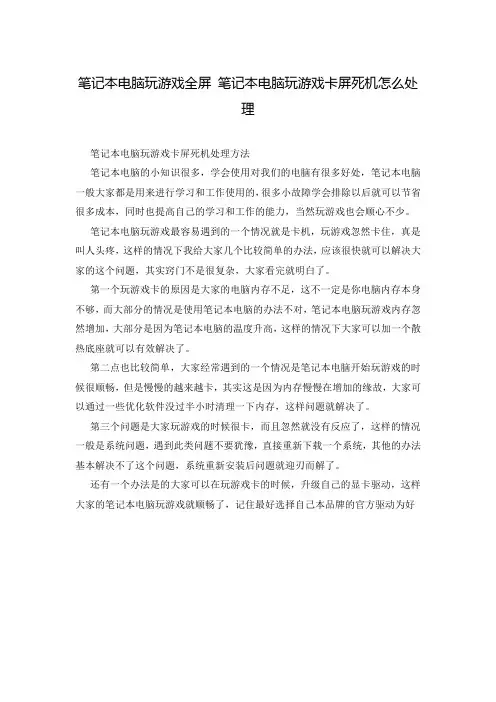
笔记本电脑玩游戏全屏笔记本电脑玩游戏卡屏死机怎么处
理
笔记本电脑玩游戏卡屏死机处理方法
笔记本电脑的小知识很多,学会使用对我们的电脑有很多好处,笔记本电脑一般大家都是用来进行学习和工作使用的,很多小故障学会排除以后就可以节省很多成本,同时也提高自己的学习和工作的能力,当然玩游戏也会顺心不少。
笔记本电脑玩游戏最容易遇到的一个情况就是卡机,玩游戏忽然卡住,真是叫人头疼,这样的情况下我给大家几个比较简单的办法,应该很快就可以解决大家的这个问题,其实窍门不是很复杂,大家看完就明白了。
第一个玩游戏卡的原因是大家的电脑内存不足,这不一定是你电脑内存本身不够,而大部分的情况是使用笔记本电脑的办法不对,笔记本电脑玩游戏内存忽然增加,大部分是因为笔记本电脑的温度升高,这样的情况下大家可以加一个散热底座就可以有效解决了。
第二点也比较简单,大家经常遇到的一个情况是笔记本电脑开始玩游戏的时候很顺畅,但是慢慢的越来越卡,其实这是因为内存慢慢在增加的缘故,大家可以通过一些优化软件没过半小时清理一下内存,这样问题就解决了。
第三个问题是大家玩游戏的时候很卡,而且忽然就没有反应了,这样的情况一般是系统问题,遇到此类问题不要犹豫,直接重新下载一个系统,其他的办法基本解决不了这个问题,系统重新安装后问题就迎刃而解了。
还有一个办法是的大家可以在玩游戏卡的时候,升级自己的显卡驱动,这样大家的笔记本电脑玩游戏就顺畅了,记住最好选择自己本品牌的官方驱动为好。
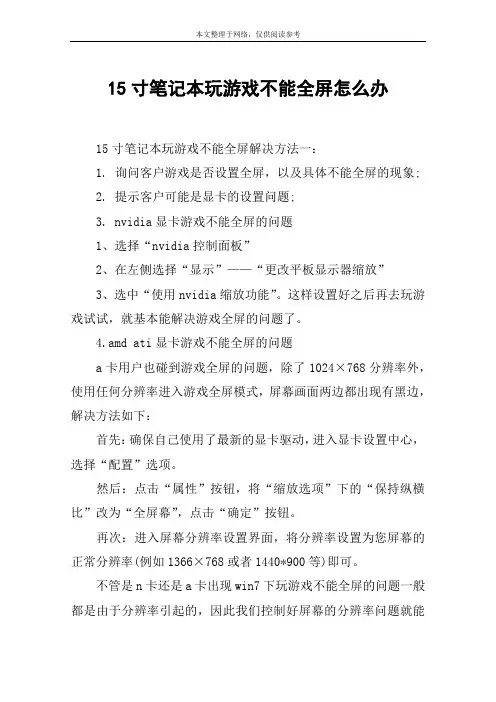
15寸笔记本玩游戏不能全屏怎么办15寸笔记本玩游戏不能全屏解决方法一:1. 询问客户游戏是否设置全屏,以及具体不能全屏的现象;2. 提示客户可能是显卡的设置问题;3. nvidia显卡游戏不能全屏的问题1、选择“nvidia控制面板”2、在左侧选择“显示”——“更改平板显示器缩放”3、选中“使用nvidia缩放功能”。
这样设置好之后再去玩游戏试试,就基本能解决游戏全屏的问题了。
4.amd ati显卡游戏不能全屏的问题a卡用户也碰到游戏全屏的问题,除了1024×768分辨率外,使用任何分辨率进入游戏全屏模式,屏幕画面两边都出现有黑边,解决方法如下:首先:确保自己使用了最新的显卡驱动,进入显卡设置中心,选择“配置”选项。
然后:点击“属性”按钮,将“缩放选项”下的“保持纵横比”改为“全屏幕”,点击“确定”按钮。
再次:进入屏幕分辨率设置界面,将分辨率设置为您屏幕的正常分辨率(例如1366×768或者1440*900等)即可。
不管是n卡还是a卡出现win7下玩游戏不能全屏的问题一般都是由于分辨率引起的,因此我们控制好屏幕的分辨率问题就能解决win7下笔记本不能全屏游戏的问题。
5. 建议客户安装新的显卡驱动;6. 建议客户联系游戏客服;15寸笔记本玩游戏不能全屏解决方法二:(在操作前需要将分辨率调整成标准分辨率以下,比如默认是1366x768,可以调整成1024x768)在显卡的控制中心里面调整显示模式即可解决。
1.在桌面上点右键,选择ccc。
(最上面的)2.打开后左上角打开显示卡选择“桌面&显示器”。
3.右键点左下面的显示器,选择“配置”。
(若是屏幕的标准分辨率,就不能选择“全屏幕”)所以,按照前文要求,首先将分辨率降低到非标准分辨率选择全屏幕后确定即可完成操作,解决问题。
此方法绝对可行。
15寸笔记本玩游戏不能全屏解决方法三:1.开始搜索框输入regedit打开注册表,定位到hkey_local_machine------system------controlset001-------control-------graphicsdrivers-------configuration------ 然后右键点击configuration,选择查找,输入scaling,在右框内即可看到scaling,右键scaling选择修改,将数值改为3即可,原值为42.开始-运行-输入"regedit"-找到hkey_current_user => software => blizzard entertaiment => warcraftiii => vedio 下面两个关键值reshight(宽屏的话请改成十进制的900或者768),reswidth(1440或1366),根据电脑分辨率而定看了“15寸笔记本玩游戏不能全屏怎么办”文章的。
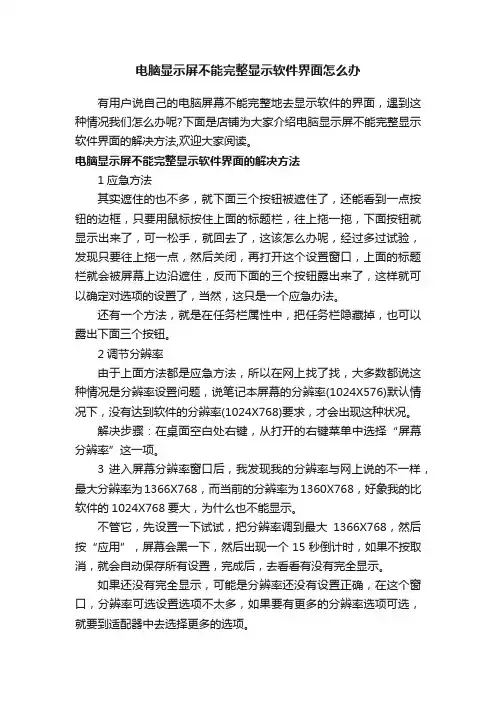
电脑显示屏不能完整显示软件界面怎么办有用户说自己的电脑屏幕不能完整地去显示软件的界面,遇到这种情况我们怎么办呢?下面是店铺为大家介绍电脑显示屏不能完整显示软件界面的解决方法,欢迎大家阅读。
电脑显示屏不能完整显示软件界面的解决方法1应急方法其实遮住的也不多,就下面三个按钮被遮住了,还能看到一点按钮的边框,只要用鼠标按住上面的标题栏,往上拖一拖,下面按钮就显示出来了,可一松手,就回去了,这该怎么办呢,经过多过试验,发现只要往上拖一点,然后关闭,再打开这个设置窗口,上面的标题栏就会被屏幕上边沿遮住,反而下面的三个按钮露出来了,这样就可以确定对选项的设置了,当然,这只是一个应急办法。
还有一个方法,就是在任务栏属性中,把任务栏隐藏掉,也可以露出下面三个按钮。
2调节分辨率由于上面方法都是应急方法,所以在网上找了找,大多数都说这种情况是分辨率设置问题,说笔记本屏幕的分辨率(1024X576)默认情况下,没有达到软件的分辨率(1024X768)要求,才会出现这种状况。
解决步骤:在桌面空白处右键,从打开的右键菜单中选择“屏幕分辨率”这一项。
3 进入屏幕分辨率窗口后,我发现我的分辨率与网上说的不一样,最大分辨率为1366X768,而当前的分辨率为1360X768,好象我的比软件的1024X768要大,为什么也不能显示。
不管它,先设置一下试试,把分辨率调到最大1366X768,然后按“应用”,屏幕会黑一下,然后出现一个15秒倒计时,如果不按取消,就会自动保存所有设置,完成后,去看看有没有完全显示。
如果还没有完全显示,可能是分辨率还没有设置正确,在这个窗口,分辨率可选设置选项不太多,如果要有更多的分辨率选项可选,就要到适配器中去选择更多的选项。
方法步骤:在屏幕分辨率窗口,点击右下侧的“ 高级设置”按钮。
在通用即插即用的属性窗口,选择“适配器”这个选项卡,在其界面下,有一个“列出所有模式”按钮,打开它。
这个列出所有模式,是显示器所有分辨率设置列表,不但包括分辨率,而且还包括颜色和频率赫兹等等。
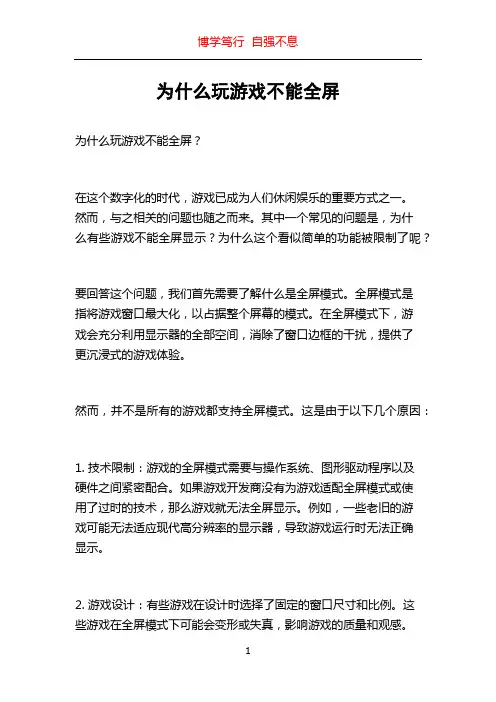
为什么玩游戏不能全屏为什么玩游戏不能全屏?在这个数字化的时代,游戏已成为人们休闲娱乐的重要方式之一。
然而,与之相关的问题也随之而来。
其中一个常见的问题是,为什么有些游戏不能全屏显示?为什么这个看似简单的功能被限制了呢?要回答这个问题,我们首先需要了解什么是全屏模式。
全屏模式是指将游戏窗口最大化,以占据整个屏幕的模式。
在全屏模式下,游戏会充分利用显示器的全部空间,消除了窗口边框的干扰,提供了更沉浸式的游戏体验。
然而,并不是所有的游戏都支持全屏模式。
这是由于以下几个原因:1. 技术限制:游戏的全屏模式需要与操作系统、图形驱动程序以及硬件之间紧密配合。
如果游戏开发商没有为游戏适配全屏模式或使用了过时的技术,那么游戏就无法全屏显示。
例如,一些老旧的游戏可能无法适应现代高分辨率的显示器,导致游戏运行时无法正确显示。
2. 游戏设计:有些游戏在设计时选择了固定的窗口尺寸和比例。
这些游戏在全屏模式下可能会变形或失真,影响游戏的质量和观感。
为了避免这种情况,游戏开发商可能选择限制游戏只能在窗口模式下进行,以保证游戏的视觉效果和用户体验。
3. 多任务处理:全屏模式可以最大程度地利用屏幕空间,但同时它也限制了用户在游戏运行时进行其他操作。
在窗口模式下,用户可以方便地切换到其他应用程序,进行多任务处理。
对于一些需要频繁切换应用程序的玩家来说,窗口模式更为方便。
除了上述原因,还有一些其他因素也可能影响游戏不能全屏显示,例如游戏的性能需求、开发商的决策以及市场需求等。
但无论是什么原因,游戏不能全屏显示并不会对游戏的乐趣和可玩性造成决定性的影响。
对于那些希望在玩游戏时能全屏显示的玩家来说,有几种解决方法可以尝试。
首先,可以尝试使用游戏设置中提供的屏幕分辨率选项,将游戏窗口调整到更接近全屏的尺寸。
其次,可以尝试在游戏运行时按下\。
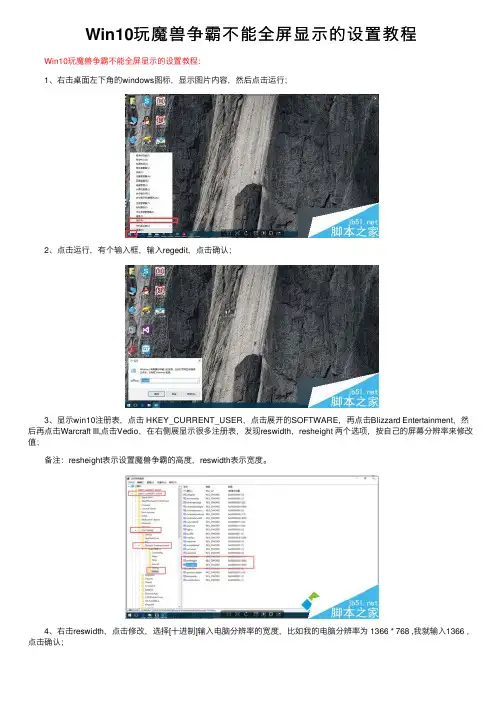
Win10玩魔兽争霸不能全屏显⽰的设置教程Win10玩魔兽争霸不能全屏显⽰的设置教程:
1、右击桌⾯左下⾓的windows图标,显⽰图⽚内容,然后点击运⾏;
2、点击运⾏,有个输⼊框,输⼊regedit,点击确认;
3、显⽰win10注册表,点击 HKEY_CURRENT_USER,点击展开的SOFTWARE,再点击Blizzard Entertainment,然后再点击Warcraft III,点击Vedio,在右侧展显⽰很多注册表,发现reswidth,resheight 两个选项,按⾃⼰的屏幕分辨率来修改值;
备注:resheight表⽰设置魔兽争霸的⾼度,reswidth表⽰宽度。
4、右击reswidth,点击修改,选择[⼗进制]输⼊电脑分辨率的宽度,⽐如我的电脑分辨率为 1366 * 768 ,我就输⼊1366 ,点击确认;
5、右击resheight,点击修改,选择【⼗进制】输⼊电脑分辨率的宽度,⽐如我的电脑分辨率为 1366 * 768 ,我就输⼊768。
点击确认。
然后关闭界⾯,重新打开魔兽争霸就可以发现可以全屏显⽰啦。
以上就是对Windows10玩魔兽争霸⽆法设置全屏显⽰问题的解决⽅法的介绍,如果你也有同样的问题,不妨试试以上的⽅法来解决!。

大家都喜欢玩电脑游戏,但是现在很多宽屏笔记本安装Win7操作系统后在游戏中无法全屏幕显示,本来14寸16:9的屏看着就小,两边再来两道黑边,看起来确实很不舒服,下面笔者就结合自己的经历分享一下ATI显卡在win7系大家都喜欢玩电脑游戏,但是现在很多宽屏笔记本安装Win7操作系统后在游戏中无法全屏幕显示,本来14寸16:9的屏看着就小,两边再来两道黑边,看起来确实很不舒服,下面笔者就结合自己的经历分享一下ATI显卡在win7系统下,玩游戏不能全屏的解决办法。
操作步骤:鼠标在桌面空白处右击,检查右键菜单有没有 Catalyst Control Center 选项。
右键单击----右键菜单中的屏幕分辨率----分辨率下拉菜单中-----1024X768---应用。
右键单击----右键菜单中的Catalyst Control Center---桌面和显示器(下图一)----我的内置显示器---属性(下图二)----全屏幕---应用(下图三)。
图一图二图三右键单击----右键菜单中的屏幕分辨率----分辨率下拉菜单中-----把滑块移动到最顶端(推荐)-----应用。
如果没有Catalyst Control Center选项,下载“驱动精灵”,更新显卡驱动,安装后右键菜单就有了,再调整。
尽量不要修改注册表。
注意事项:1.如果先不把分辨率调到1024X768,全屏幕选项就是灰色不可用状态(如下图)。
2.如果是14寸笔记本,最后的分辨率是1366X768(16:9),笔者的是15.4寸(16:1 0),所以分辨率是1280X800。
总之,最后调至最高分辨率即可。
3.如果没有ATI显卡管理菜单,可以使用驱动精灵更新一下显卡驱动,如果已经是最新驱动,可以使用玩家模式选择官方完全版驱动进行更新。

ATI显卡win7游戏不能全屏
超多的A卡用户也碰到游戏全屏的问题,除了1024×768分辨率外,使用任何分辨率进入游戏全屏模式,屏幕画面两边都出现有黑边,解决方法如下:
首先确保自己使用了最新的显卡驱动,进入显卡设置中心,选择“配置”选项,然后点击“属性”按钮,将“缩放选项”下的“保持纵横比”改为“全屏幕”,点击“确定”按钮后,再次进入屏幕分辨率设置界面,将分辨率设置为您屏幕的正常分辨率(例如1366×768或者1440*900等)即可。
win7系统下ATI显卡如何调整缩放
问题描述
采用ATI显卡的部分机型,在win7下运行游戏时会出现黑边的现象,无法全屏游戏,如何调试?
解决方案
(在操作前需要将分辨率调整成标准分辨率以下,比如默认是1366x768,可以调整成1024x768)
在显卡的控制中心里面调整显示模式即可解决。
1.在桌面上右键,选择CCC。
2.打开后选择“桌面&显示器”。
3.右键下面的显示器,选择“配置”。
(若是屏幕的标准分辨率,则出现如下图,不能选择“全屏幕”)
所以,按照前文要求,首先将分辨率降低到非标准分辨率,则出现如下图:
选择全屏幕候确定即可完成操作,解决问题。
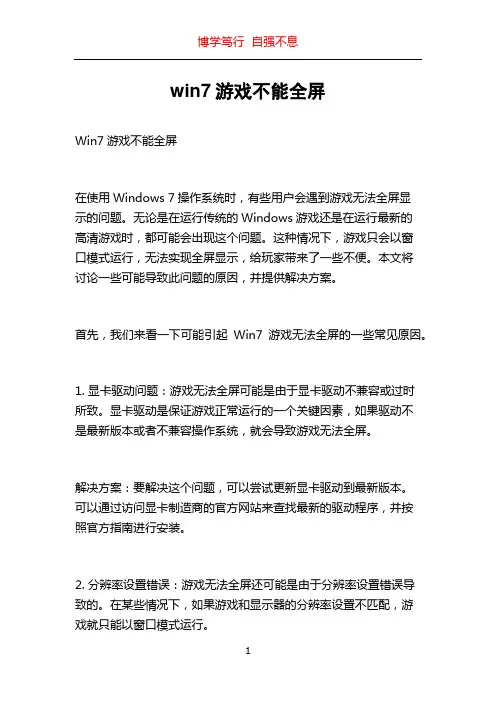
win7游戏不能全屏
Win7游戏不能全屏
在使用Windows 7操作系统时,有些用户会遇到游戏无法全屏显
示的问题。
无论是在运行传统的Windows游戏还是在运行最新的
高清游戏时,都可能会出现这个问题。
这种情况下,游戏只会以窗
口模式运行,无法实现全屏显示,给玩家带来了一些不便。
本文将
讨论一些可能导致此问题的原因,并提供解决方案。
首先,我们来看一下可能引起Win7游戏无法全屏的一些常见原因。
1. 显卡驱动问题:游戏无法全屏可能是由于显卡驱动不兼容或过时
所致。
显卡驱动是保证游戏正常运行的一个关键因素,如果驱动不
是最新版本或者不兼容操作系统,就会导致游戏无法全屏。
解决方案:要解决这个问题,可以尝试更新显卡驱动到最新版本。
可以通过访问显卡制造商的官方网站来查找最新的驱动程序,并按
照官方指南进行安装。
2. 分辨率设置错误:游戏无法全屏还可能是由于分辨率设置错误导
致的。
在某些情况下,如果游戏和显示器的分辨率设置不匹配,游
戏就只能以窗口模式运行。
解决方案:要解决这个问题,可以尝试将游戏的分辨率设置与显示器的分辨率设置匹配。
可以通过游戏设置或者显示器设置来更改分辨率,以确保两者相匹配。
3. 兼容性问题:有时,某些游戏在Windows 7上无法全屏可能是由于兼容性问题所致。
某些旧的游戏可能不支持Windows 7,或者需要某些组件或补丁才能在全屏模式下正确运行。
解决方案:要解决这个问题,可以尝试以兼容模式运行游戏。
这可以通过右键单击游戏的可执行文件,选择\。
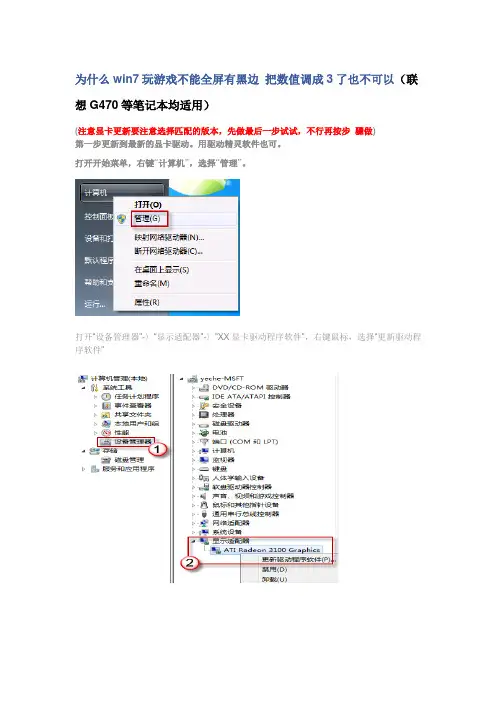
为什么win7玩游戏不能全屏有黑边把数值调成3了也不可以(联想G470等笔记本均适用)
(注意显卡更新要注意选择匹配的版本,先做最后一步试试,不行再按步骤做)
第一步更新到最新的显卡驱动。
用驱动精灵软件也可。
打开开始菜单,右键“计算机”,选择“管理”。
打开“设备管理器”-〉“显示适配器”-〉“XX显卡驱动程序软件”,右键鼠标,选择“更新驱动程序软件”
然后根据提示一步步操作即可。
您可以使用自己下载的驱动程序,也可以让Windows 自动搜索软件更新。
第二步
(注意:注册表修改不当会导致严重后果,请做好备份、谨慎操作。
)
1. 按键
加“R”
输入入regedit,回车,如图操作打开,直到“Configuration”,此时右击选择“查找”
输入Scaling,
1. 在注册表右边的细节窗口中,鼠标右键scaling,选择“修改”。
将数值改为3 即
可,原值为4。
如果数值已经是3了,可以先将这个值改为4或者其他数字,然后看看,是否还
是不能全屏,之后再将这值重设为3。
最后一步
桌面右击
选择“屏幕分辨率”
分辨率调成1280*768
选择“图形属性”
桌面右击选择“图形属性”选择“高级设置”---“显示”-----“一般设置”---“缩放”调为“缩放全屏”工作就结束了。
注:(仅提供参考使用)。
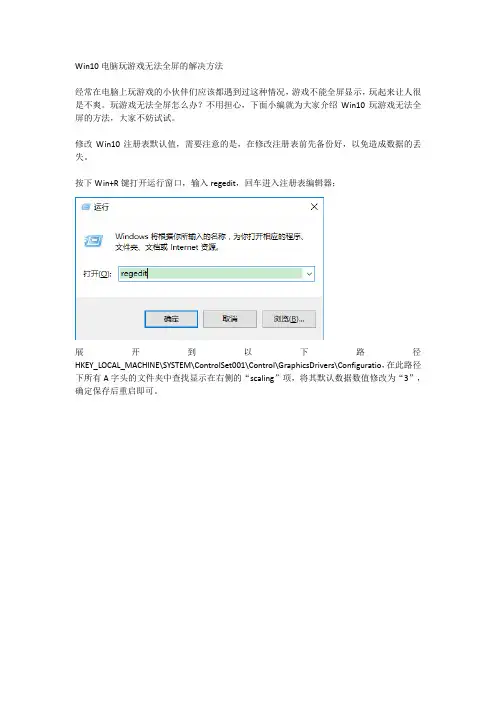
Win10电脑玩游戏无法全屏的解决方法
经常在电脑上玩游戏的小伙伴们应该都遇到过这种情况,游戏不能全屏显示,玩起来让人很是不爽。
玩游戏无法全屏怎么办?不用担心,下面小编就为大家介绍Win10玩游戏无法全屏的方法,大家不妨试试。
修改Win10注册表默认值,需要注意的是,在修改注册表前先备份好,以免造成数据的丢失。
按下Win+R键打开运行窗口,输入regedit,回车进入注册表编辑器;
展开到以下路径HKEY_LOCAL_MACHINE\SYSTEM\ControlSet001\Control\GraphicsDrivers\Configuratio,在此路径下所有A字头的文件夹中查找显示在右侧的“scaling”项,将其默认数据数值修改为“3”,确定保存后重启即可。
选择兼容旧版DirectX,由于Win10采用的是最新版的DirectX12,部分版本过低的游戏并没有做适配,通过打开旧版DirectX来兼容旧游戏。
进入控制面板找到程序和功能,点击左侧的“启用和关闭Windows功能”,在弹出的Windows
功能窗口中,展开旧版组件,勾选“DirectPlay”,确定后等待系统下载安装即可。
查下系统补丁和游戏版本是否更新到最新版。
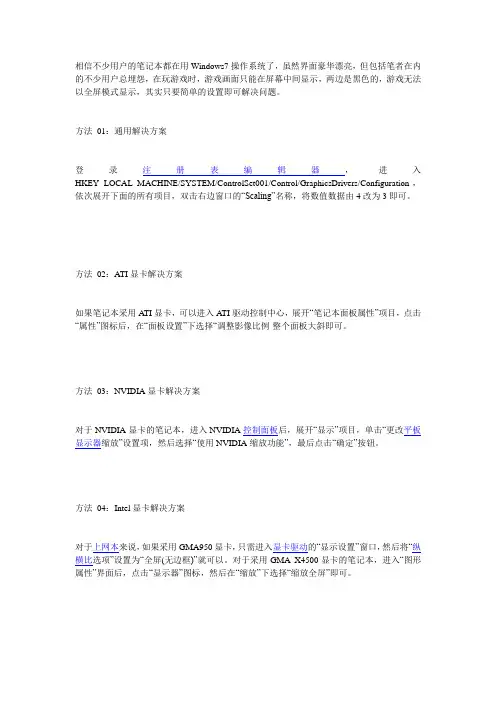
相信不少用户的笔记本都在用Windows7操作系统了,虽然界面豪华漂亮,但包括笔者在内的不少用户总埋怨,在玩游戏时,游戏画面只能在屏幕中间显示,两边是黑色的,游戏无法以全屏模式显示,其实只要简单的设置即可解决问题。
方法01:通用解决方案
登录注册表编辑器,进入HKEY_LOCAL_MACHINE/SYSTEM/ControlSet001/Control/GraphicsDrivers/Configuration,依次展开下面的所有项目,双击右边窗口的“Scaling”名称,将数值数据由4改为3即可。
方法02:A TI显卡解决方案
如果笔记本采用A TI显卡,可以进入A TI驱动控制中心,展开“笔记本面板属性”项目,点击“属性”图标后,在“面板设置”下选择“调整影像比例-整个面板大斜即可。
方法03:NVIDIA显卡解决方案
对于NVIDIA显卡的笔记本,进入NVIDIA控制面板后,展开“显示”项目,单击“更改平板显示器缩放”设置项,然后选择“使用NVIDIA缩放功能”,最后点击“确定”按钮。
方法04:Intel显卡解决方案
对于上网本来说,如果采用GMA950显卡,只需进入显卡驱动的“显示设置”窗口,然后将“纵横比选项”设置为“全屏(无边框)”就可以。
对于采用GMA X4500显卡的笔记本,进入“图形属性”界面后,点击“显示器”图标,然后在“缩放”下选择“缩放全屏”即可。
总结:Win7上网本建议手动提高分辨率
由于Windows7与显卡驱动存在兼容问题,这才导致游戏无法全屏显示,但通过以上方法即可解决问题。
值得一提的是,对于上网本来说,由于分辨率较低,即便是开启全屏模式后,游戏画面显示不够全,此时建议手动提升显示分辨率来解决问题。
笔记本玩游戏无法全屏显示最经典的解决办法昨天晚上,准备在Y460测试极品飞车13和使命5,看看本子的表现如何,没想到安装并进入游戏后,游戏画面无法全屏显示。
非常郁闷,查阅相关资料后,终于找到了解决办法,现整理出来,分享如下。
1、WIN+R,输入regedit并回车,打开注册表编辑器。
2、打开注册表后,依次展开:HKEY_LOCAL_MACHINE→SYSTEM→ControlSet001→Control→GraphicsDrivers→Configuration→CMO14510**→00→00→Scaling。
3、将右边的Scaling数值改为3 。
如何改,在Scaling上双击鼠标,在弹出的窗口中把4改为3即可!(原始值为4或2)。
也许上面的方法对极品飞车13无效,可以尝试以下方法:打开极品飞车13存档,一般在我的我的文档里。
找到“NFS SHIFT”文件夹,用记事本方式打开graphicsconfig.xml文件,一要用记本打开,否则无法修改。
按“CTRL+F”找到这个字段,把“1”改为“0” 保存退出即可。
是否有效,欢迎Y友们回帖说说你的使用情况!4月6日补充:有朋友说最新的笔记本通过修改注册表法也无法全屏,再附上在显卡控制面板进行显示属性调整的办法。
(参考了网上的相关资料)1、ATI显卡调整方法:在桌面把分辨率调整成1280*768。
打开显卡控制中心.(桌面右键--显卡属性)点击左上角“显示卡-桌面&显示器”这一项。
然后在进来的下一步里,右键笔记本图标,选择“配置”。
将出现的缩放选项的保持纵横比改成全屏幕然后点击确定。
最后回到桌面把分辨率调回1366*768。
电脑玩游戏不能全屏概述:在电脑游戏中,全屏模式是一种常见的游戏运行模式。
然而,有时候我们可能会遇到电脑玩游戏不能全屏的问题。
本文将解释可能导致电脑不能全屏运行游戏的原因,并提供一些可能的解决方案。
原因一:显卡驱动问题电脑玩游戏不能全屏的一个常见原因是显卡驱动问题。
显卡驱动是控制显卡与操作系统之间通信的软件。
如果您的显卡驱动不是最新版本,或者与游戏不兼容,可能会导致游戏无法在全屏模式下运行。
解决方案:您可以尝试更新显卡驱动程序以解决此问题。
您可以通过访问显卡制造商的官方网站或使用软件来检查和更新显卡驱动程序。
更新驱动程序可以确保您的显卡与游戏兼容,并提供更好的性能。
原因二:屏幕分辨率不匹配如果您的屏幕分辨率与游戏设置不匹配,游戏可能无法全屏运行。
这通常发生在您更改了显示器或连接了外部显示器之后。
解决方案:您可以尝试调整屏幕分辨率以匹配游戏设置。
右键单击桌面上的空白区域,选择“显示设置”(或“屏幕分辨率”),然后调整分辨率。
确保将分辨率设置为与游戏要求相匹配的值。
原因三:游戏设置错误有时候,游戏本身的设置也可能导致无法全屏运行。
这可能是由于游戏设置中的错误或未知问题引起的。
解决方案:您可以尝试重新安装游戏或重置游戏设置。
首先,尝试通过卸载游戏并重新安装来解决问题。
如果问题仍然存在,请查找游戏设置中的全屏模式选项,并确保已正确启用。
您还可以尝试查看游戏的官方支持论坛或联系游戏开发商以获取更多帮助。
原因四:操作系统问题有时候,操作系统本身的问题可能导致无法全屏运行游戏。
这可能是由于系统更新或蓝屏错误引起的。
解决方案:您可以尝试更新操作系统以解决此问题。
确保操作系统已安装最新的更新和补丁。
您还可以尝试运行系统文件检查器(SFC)来修复操作系统中的任何损坏文件。
原因五:非兼容性软件某些软件可能与游戏冲突,导致无法全屏运行游戏。
特别是安全软件、屏幕录制软件和多显示器管理软件可能会引起此类问题。
解决方案:您可以尝试在运行游戏之前关闭或卸载与游戏冲突的软件。
win7笔记本电脑玩传奇不能全屏怎么处理
热血传奇客户端是一款基于国际互联网的在线角色扮演游戏,不少用户都喜欢玩这款游戏,但是有部分win7用户反映自己的笔记本电脑玩传奇不能全屏,那遇到win7笔记本电脑玩传奇不能全屏咋办?下面就由店铺跟大家分享具体的处理方法吧,希望对大家有所帮助~ win7笔记本电脑玩传奇不能全屏的处理方法
1、按win+r打开运行窗口,输入regedit,如图所示:
2、定位到HKEY_LOCAL_MACHINE→SYSTEM→ControlSet001→Control→G raphicsDrivers→Configuration,如图所示:
3、然后右键点击Configuration,选择查找,输入Scaling,在右框内即可看到scaling,右键scaling选择修改,将数值改为3,如图所示:
学完上面的知识是不是还不过瘾?下面店铺再为大家分享一下win7系统笔记本电脑战地之王游戏进不去的处理方法吧,希望大家喜欢~
win7系统笔记本电脑战地之王游戏进不去的处理方法
1、关闭360安全卫士,覆盖已经可以进入游戏的QQLogin文件夹内目录下的零散文件(不包含文件夹)然后重新登录即可进入游戏;
2、如果还是登录失败,请尝试覆盖UI文件或者其他文件;
3、也有部分玩家电脑正在运行或曾经运行过农场偷菜外挂等第三方软件和一些垃圾软件,请彻底查杀木马病毒再做尝试;
4、此外,还有部分玩家装有360导致游戏安装报错,也请关闭或卸载后重新安装。
笔记本宽屏win7魔兽争霸无法全屏解决方案1000字
Windows 7 显示器兼容模式
许多游戏在Windows 7上无法全屏,这是因为Windows 7不支持旧
版游戏的全屏分辨率。
但是,Windows 7提供“显示器兼容性模式”功能,允许运行旧版游戏,并使用全屏分辨率。
步骤:
1.右键单击游戏图标,选择“属性”。
2.单击“兼容性”标签,并选中“以兼容性模式运行此程序”框。
3.从下拉菜单中选择“Windows XP Service Pack 3”作为兼容性模式。
4.单击“应用”和“确定”确认更改。
启用战网运行器的“窗口化模式”
如果您使用的是战网运行器来运行魔兽争霸3游戏,可以尝试启用“窗口化模式”,这可以将游戏放在Windows 7的窗口中,并保留
全屏效果。
步骤:
1.打开战网运行器。
2.右键单击魔兽争霸3图标,选择“属性”。
3.在“目标”字段中添加“-window”(不包括引号)。
4.单击“应用”和“确定”确认更改。
最后,重新启动魔兽争霸3游戏,您应该能够享受到全屏游戏的体
验了。
电脑玩游戏全屏不能显示怎么办
电脑玩游戏全屏不能显示怎么办
导语:在很多玩电脑上的游戏的'时候,很多都是全屏不了两边都是有黑色的背景的,比如魔兽、LOL、跑跑卡丁车等等!让大家感觉很是不爽。
电脑玩游戏不能全屏怎么办?我们用简单的注册表修改方法来搞定吧。
电脑玩游戏全屏不能显示怎么办
在开始菜单的搜索框中输入regedit或开始中“运行”输入regedit,打开注册表编辑器。
依次找到:HKEY_LOCAL_MACHINE-SYSTEM-ControlSet001-Control;
然后在Control中找到GraphicsDrivers下的Configuration;
最后在找到configuration中右键选择查找,输入scaling;
在注册表项中找到scaling后双击,把中间的数值4改成3即可。
如何解决电脑屏幕显示不全的问题电脑屏幕显示不全是一种常见的问题,它可能会给用户带来不便和困扰。
在这篇文章中,我将介绍一些解决电脑屏幕显示不全问题的方法,希望能帮助读者解决这个问题。
一、调整屏幕分辨率屏幕分辨率是指屏幕上像素的数量。
当电脑屏幕显示不全时,我们可以尝试调整屏幕分辨率来解决问题。
在Windows系统中,我们可以通过以下步骤进行操作:1. 右键点击桌面上的空白处,选择“显示设置”。
2. 在“显示设置”窗口中,找到“分辨率”选项。
3. 通过拖动滑块或选择合适的分辨率来调整屏幕显示。
4. 点击“应用”按钮,确认设置。
在Mac系统中,我们可以按照以下步骤进行操作:1. 点击苹果菜单,选择“系统偏好设置”。
2. 在“系统偏好设置”窗口中,找到“显示”选项。
3. 在“显示”选项中,选择“分辨率”。
4. 选择合适的分辨率来调整屏幕显示。
5. 关闭窗口,确认设置。
通过调整屏幕分辨率,我们可以尝试解决电脑屏幕显示不全的问题。
二、调整显示比例有时候,电脑屏幕显示不全是因为显示比例不正确。
在Windows系统中,我们可以按照以下步骤进行调整:1. 右键点击桌面上的空白处,选择“显示设置”。
2. 在“显示设置”窗口中,找到“缩放和布局”选项。
3. 通过选择合适的显示比例来调整屏幕显示。
4. 点击“应用”按钮,确认设置。
在Mac系统中,我们可以按照以下步骤进行调整:1. 点击苹果菜单,选择“系统偏好设置”。
2. 在“系统偏好设置”窗口中,找到“显示”选项。
3. 在“显示”选项中,选择“缩放”。
4. 通过选择合适的显示比例来调整屏幕显示。
5. 关闭窗口,确认设置。
通过调整显示比例,我们可以尝试解决电脑屏幕显示不全的问题。
三、更新显卡驱动程序显卡驱动程序是控制显卡工作的软件,如果显卡驱动程序过旧或损坏,可能会导致电脑屏幕显示不全。
我们可以按照以下步骤来更新显卡驱动程序:1. 在Windows系统中,可以通过右键点击桌面上的空白处,选择“显示设置”,然后点击“高级显示设置”。
笔记本玩游戏无法全屏显示最经典的解决办法
此帖对"联想IdeaPad"的评论
昨天晚上,准备在Y460测试极品飞车13和使命5,看看本子的表现如何,没想到安装并进入游戏后,游戏画面无法全屏显示。
非常郁闷,查阅相关资料后,终于找到了解决办法,现整理出来,分享如下。
1、WIN+R,输入regedit并回车,打开注册表编辑器。
2、打开注册表后,依次展开:
HKEY_LOCAL_MACHINE→SYSTEM→ControlSet001→Control→GraphicsDrivers→Configuration→CMO14510**→00→00→Scaling。
3、将右边的Scaling数值改为3 。
如何改,在Scaling上双击鼠标,在弹出的窗口中把4改为3即可!(原始值为4或2)。
也许上面的方法对极品飞车13无效,可以尝试以下方法:
打开极品飞车13存档,一般在我的我的文档里。
找到“NFS SHIFT”文件夹,用记事本方式打开graphicsconfig.xml文件,一要用记本打开,否则无法修改。
按“CTRL+F”找到这个字段,把“1”改为“0” 保存退出即可。
是否有效,欢迎Y友们回帖说说你的使用情况!
4月6日补充:
有朋友说最新的笔记本通过修改注册表法也无法全屏,再附上在显卡控制面板进行显示属性调整的办法。
(参考了网上的相关资料)
1、ATI显卡调整方法:
在桌面把分辨率调整成1280*768。
打开显卡控制中心.(桌面右键--显卡属性)点击左上角“显示卡-桌面&显示器”这一项。
然后在进来的下一步里,右键笔记本图标,选择“配置”。
将出现的缩放选项的保持纵横比改成全屏幕然后点击确定。
最后回到桌面把分辨率调回1366*768。
最新原创帖子:《快乐相随,幸福相伴:连夜抢
发联想ideapad Z360酷黑本开箱大图》
更多参考:
笔记本玩游戏无法全屏显示最经典的解决办法
制作Y460/Y560专用的联想XP SP3系统,大家有没有兴趣?
意外发现:鲁大师和GPU-Z能准确检测HD 5650显卡信息
联想Y460安装一键影音和一键导航的方法
民间测试:联想Y460 笔记本综合性能究竟有多强悍
[版主首测巨献]:联想Y460硬件配置及散热效果实测
非凡体验:联想Y460笔记本到手详细测试(海量大图)
技术探讨:简单三步制作联想64位windows7 Ultimate操作系统光盘官方解读ATI HD5000系列显卡的强大优势
最新英特尔32nm处理器有哪些新亮点?
联想TSI加速技术到底是什么技术?
[y460特技魔术篇]:全新联想桌面导航2.0:带来震撼操控体验
小Y如何用HDMI线连接液晶电视(附《阿凡达》1080P高清截图)软件分享:硬盘整数分区计算器
windows7使用梦幻桌面的方法
简单三步制作联想OEM Windows 7优盘系统安装盘
郑重推荐:联想OEM WINDOWS 7系统下载及体验
联想ideapad系列笔记本如何安装windows 7操作系统(最新修改)极品飞车13(变速)繁体中文完整硬盘版迅雷高速下载
简单四招为windows 7系统瘦身
如何正确设置Windows 7的虚拟内存
成功安装联想XP、VISTA、WIN 7三系统。